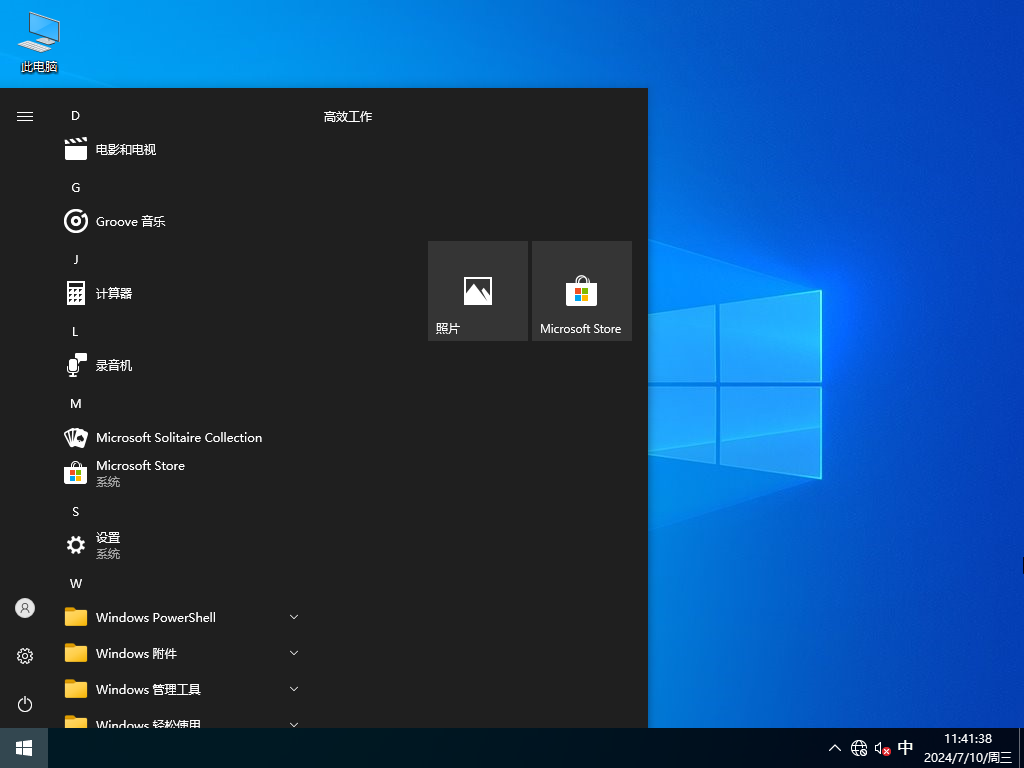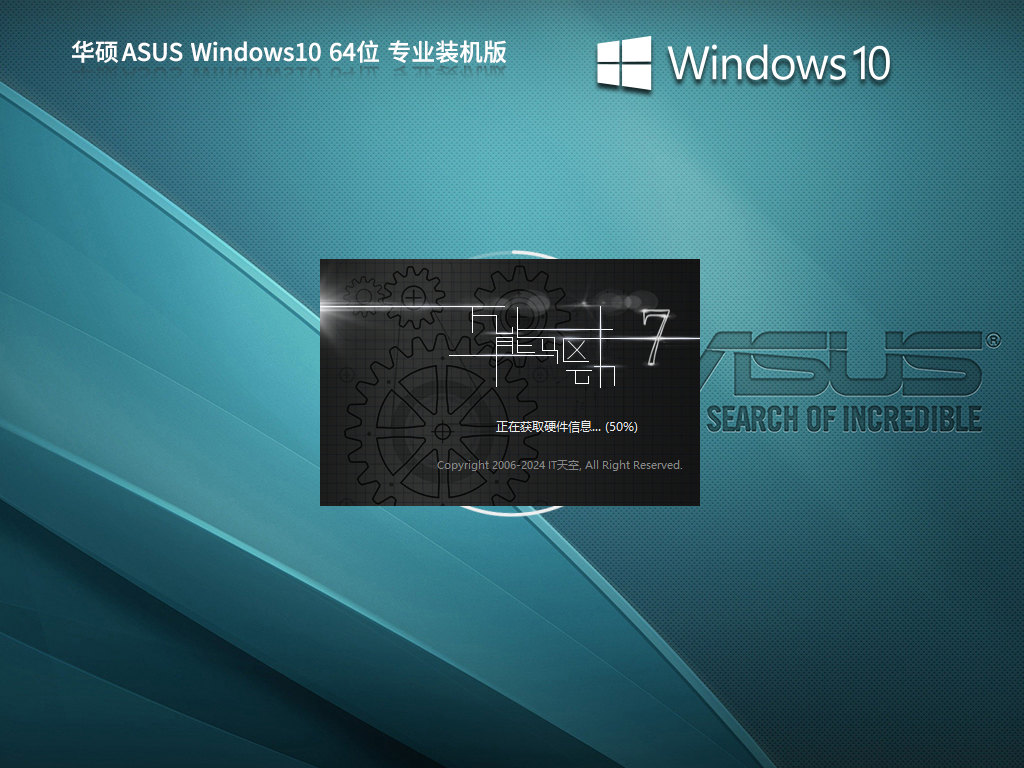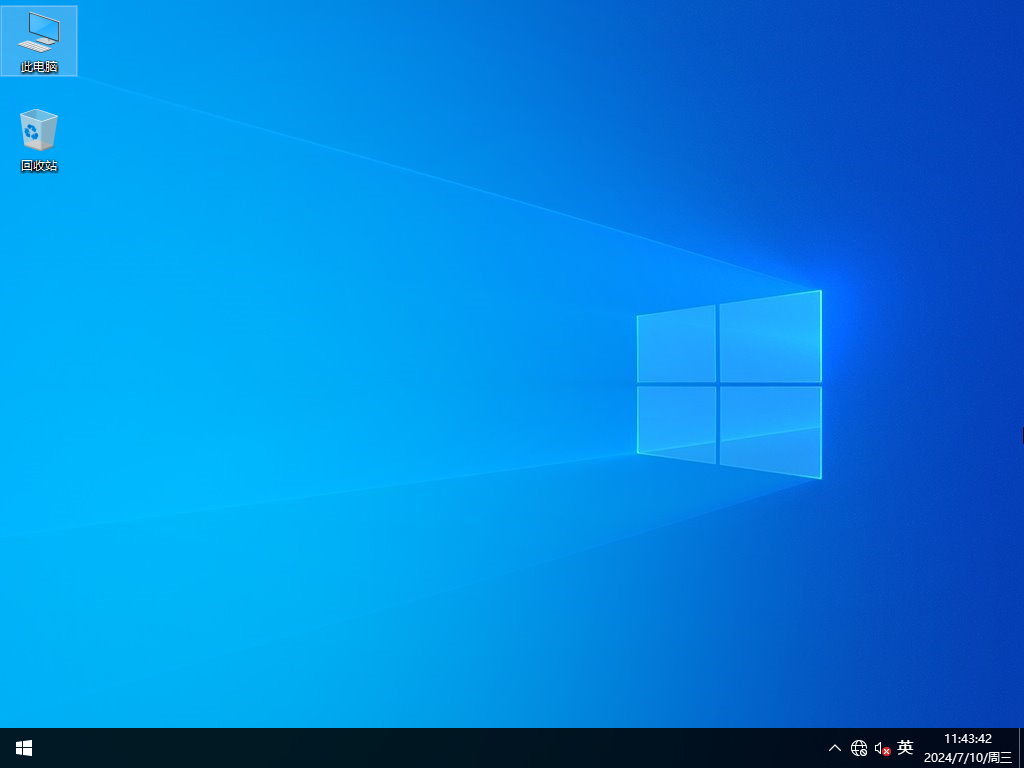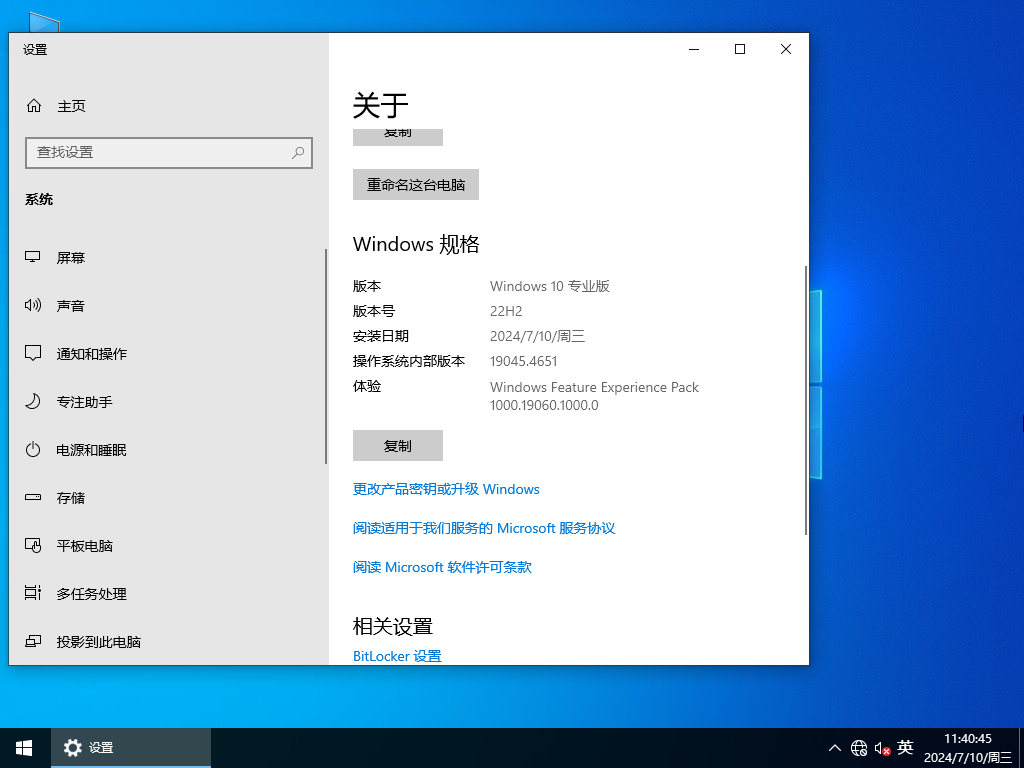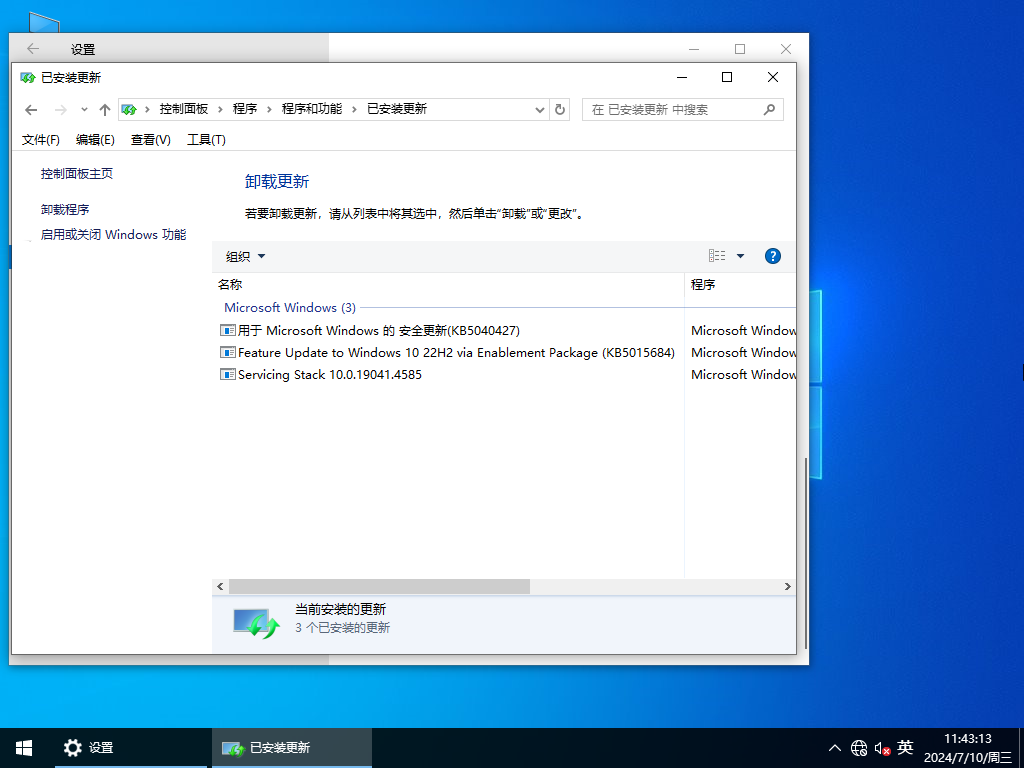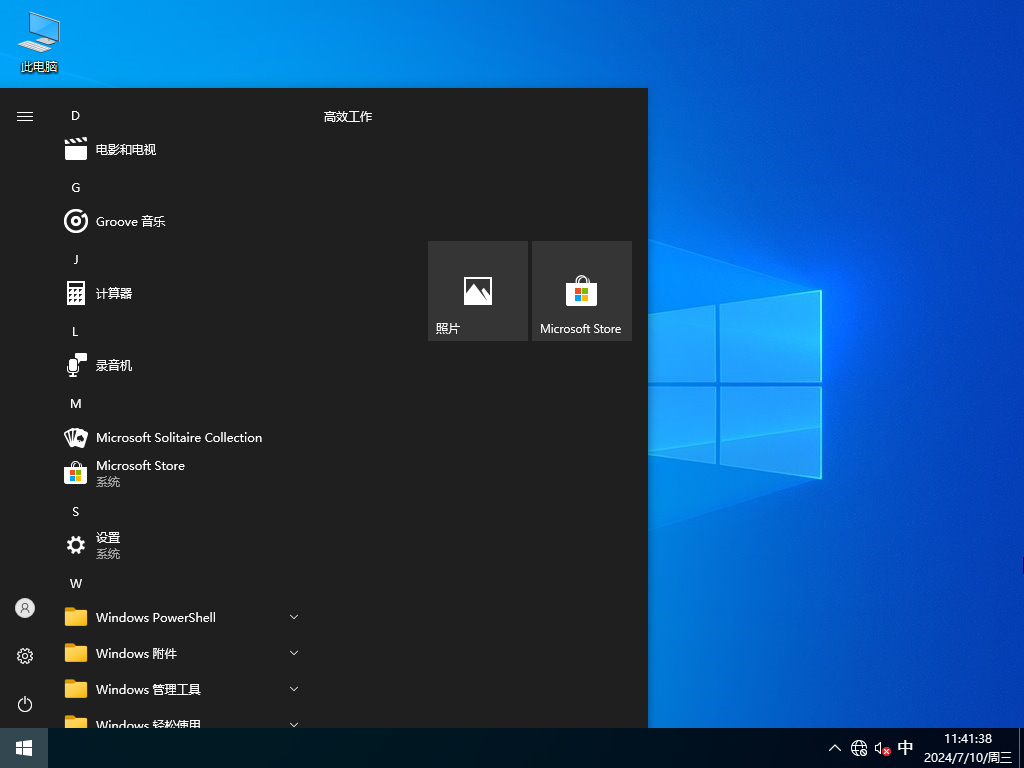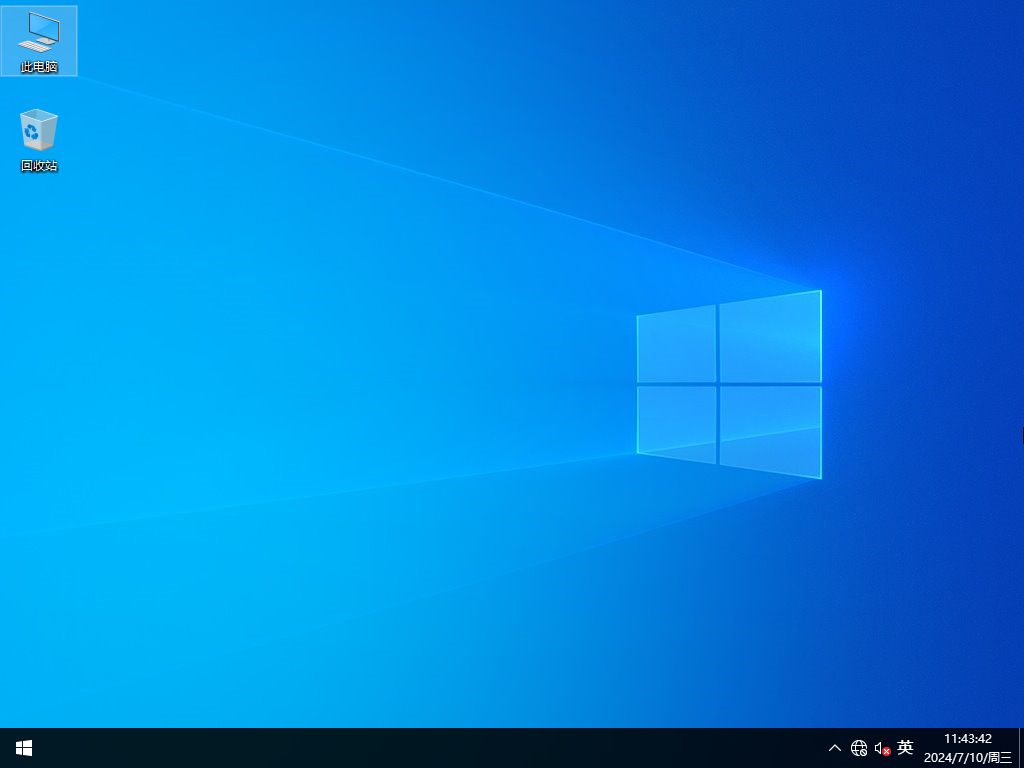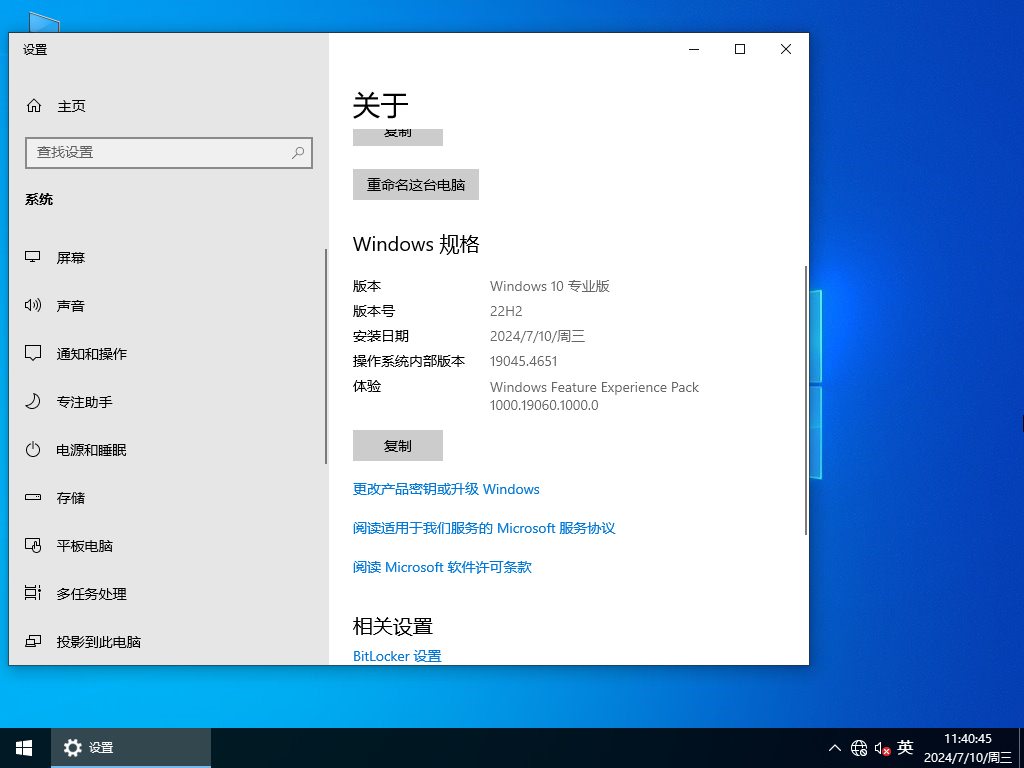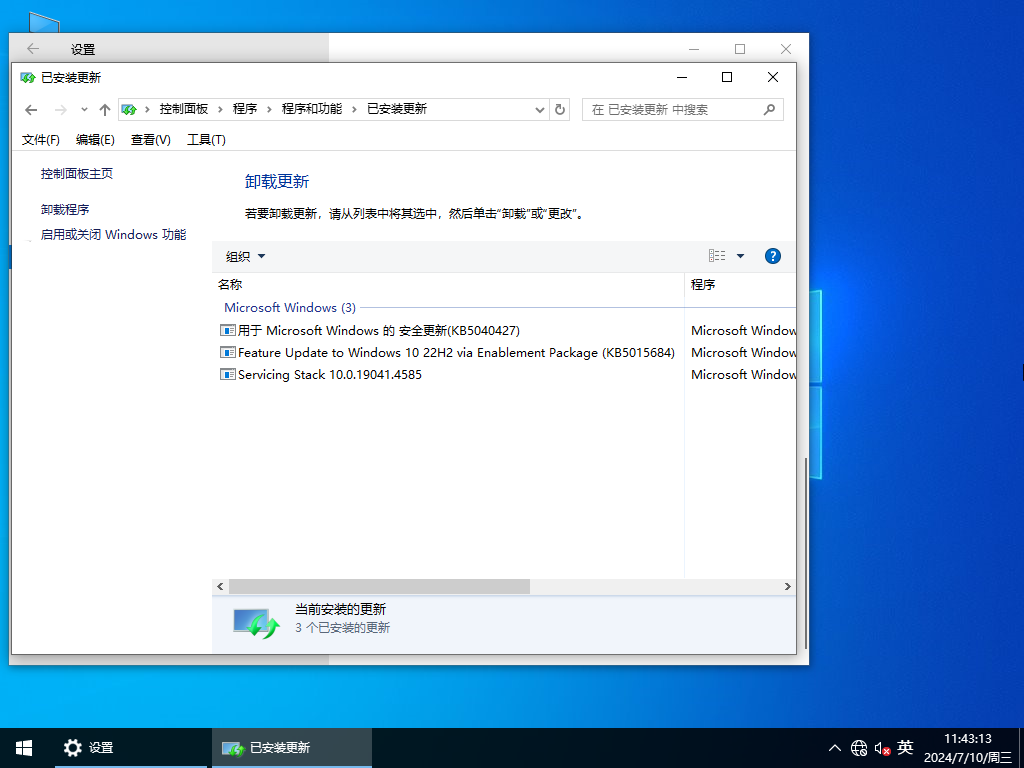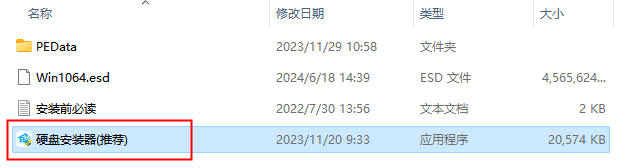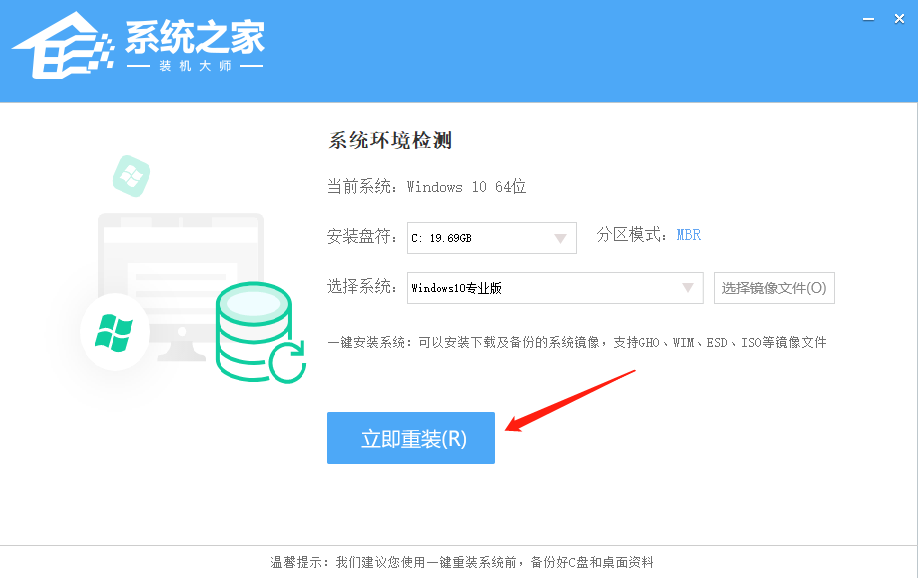【华硕通用】华硕 ASUS Windows10 64位 专业装机版

 无插件
无插件
 360 √
360 √
 腾讯 √
腾讯 √
 金山 √
金山 √
 瑞星 √
瑞星 √
华硕 Windows10 22H2 64位 专业装机版是专为华硕电脑打造的系统,里面有很多好用的东西,像最新的硬件驱动、必备软件和维护工具,而且用起来很顺手,不会卡顿。这个系统是根据微软官方的最新版本做的,优化也升级了,所以用起来更流畅。这个版本还解决了一些安全问题,比如打印机驱动自动消失的问题,还有从睡眠状态恢复后,有些显示和声音设备会消失的问题。安装完后,系统占用的空间大概有 9.5 GB 左右。
华硕 Windows10 22H2 64位 专业装机版介绍
1. 此版本支持更新补丁,可以手动开启更新,随时获取最新的版本。
2. 系统经过优化,启动服务经过仔细筛选,确保优化的同时保证系统的稳定。
3. 针对最新主流高端配置电脑进行优化,专业驱动匹配,发挥硬件所有性能。
4. 安装方便快速,支持多种安装方式,建议选择硬盘安装,一键快速操作,让重装系统变得更简单。
系统已安装更新
1. 系统已安装用于 Microsoft Windows 的 安全更新(KB5040427)
2. 系统已安装Feature Update to Windows 10 22H2 via Enablement Package (KB5015684)
3. 系统已安装Servicing Stack 10.0.19041.4585
4. 系统已集成了万能驱动,智能识别,快速安装。
5. 系统补丁已更新至 2024 年 7 月 10 日,解决了操作系统的安全问题。
更新日志
强调
此更新解决了 Windows 操作系统的安全问题。
系统配置要求
1. 处理器:1 GHz 64位处理器。
2. 内存:4 GB及以上。
3. 显卡:带有 WDDM 1.0或更高版本驱动程序Direct×9图形设备。
4. 硬盘可用空间:30 G以上(主分区,NTFS格式)。
5. 显示器:要求分辨率在1024×768像素及以上,或可支持触摸技术的显示设备。
安装方法
系统助手提供两种安装方法,如果你原来的电脑系统可以正常启动并能够正常上网,小编推荐您使用最为简单的安装方法:本地硬盘一键安装。
如果硬盘安装失败,或者您的电脑已经是开不了机、卡在欢迎界面、进不去桌面、蓝屏等情况就需要选择第二种方法:U盘重装系统。
在安装系统前请注意备份C盘(系统盘)上的重要数据,系统重装会重置C盘(系统盘),建议提前转移个人资料并备份硬件驱动。硬盘安装前,建议先制作U盘启动工具。
一. 硬盘一键安装(注:禁止插入U盘)
先下载本站系统iso文件,并把iso文件解压到D盘或者其他盘,切记不能解压在桌面或解压在C盘。
关闭电脑中的各种杀毒软件,否则容易出现安装失败,然后双击【硬盘安装器(推荐)】;
点击【立即重装】,全程自动安装,无需人工干预,整个安装过程大概5-20分钟。
二 .U盘重装系统
U盘启动工具安装:U盘重装win10系统教程
感谢您选择系统助手(www.xitongzhushou.com)系统,安装过程中如有任何问题,请加QQ群:472493674 及时联系我们客服。
软件部署
1. 驱动人生
2. 谷歌浏览器
3. QQ游戏大厅
4. 爱奇艺
5. 360安全浏览器
小编建议
如果你是联想电脑,请选择:联想 Lenovo indows10 专业装机版(前往下载)
如果你是惠普电脑,请选择:惠普 HP Windows10 专业装机版(前往下载)
如果你是戴尔电脑,请选择:戴尔 Dell Windows10 专业装机版(前往下载)
如果你是游戏本,请选择:游戏本专用 Windows11 专业优化版(前往下载)
常见问题
华硕Win10进入安全模式按什么键?华硕Win10进入安全模式教程>>>
免责条款
本Windows系统及软件版权属各自产权人所有,只可用于个人研究交流使用,不得用于商业用途,且系统制作者不承担任何技术及版权问题,请在试用后24小时内删除。如果您觉得满意,请购买正版!
常见问题
猜你还需安装这些软件
大家正在下